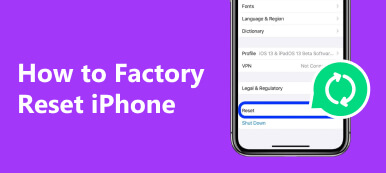Εάν θέλετε να αναιρέσετε όλες τις προηγούμενες ρυθμίσεις και περιεχόμενο, ο πιο εύκολος τρόπος είναι να επαναφέρετε τις εργοστασιακές ρυθμίσεις του iPad. Δημιουργήστε αντίγραφα ασφαλείας σημαντικών δεδομένων iPad εκ των προτέρων και, στη συνέχεια, μπορείτε να επαναφέρετε το iPad για να αποκτήσετε μια νέα συσκευή Apple. Επιπλέον, είναι επίσης απαραίτητο να επαναφέρετε ένα iPad προτού το μεταπωλήσετε ή το παραδώσετε μακριά. Για τους ανθρώπους που ξέχασαν τον κωδικό πρόσβασης iPad, η πιο αποτελεσματική λύση είναι να επαναφέρετε ένα iPad με ειδικές ανάγκες για να το ξεκλειδώσετε. Και η επαναφορά iPad είναι επίσης χρήσιμη για να διορθώσετε τα σφάλματα του συστήματος, συμπεριλαμβανομένων των κατεψυγμένων, μαύρης οθόνης, κολλημένα στη λειτουργία ανάκτησης κ.λπ.
Υπάρχουν πολλές επιλογές επαναφοράς στο iPad σας, όπως "Επαναφορά όλων των ρυθμίσεων", "Διαγραφή όλου του περιεχομένου και ρυθμίσεων", "Επαναφορά ρυθμίσεων δικτύου" και άλλα. Η πιο χρήσιμη επιλογή είναι η επαναφορά εργοστασιακών ρυθμίσεων του iPad, σχεδόν όλα τα προβλήματα του iPad σας μπορούν να επιλυθούν. Επομένως, αυτό το άρθρο στοχεύει να σας δείξει λειτουργίες βήμα προς βήμα για να επαναφέρετε ένα iPad στις εργοστασιακές ρυθμίσεις.

- Μέρος 1: Αντιγράψτε το iPad πριν το επαναφέρετε
- Μέρος 2: Πώς να επαναφέρετε το iPad μέσω των ρυθμίσεων
- Μέρος 3: Πώς να επαναφέρετε το iPad χρησιμοποιώντας το iTunes
- Μέρος 4: Χρησιμοποιήστε ένα εργαλείο τρίτου μέρους για να επαναφέρετε το iPad
- Μέρος 5: Πώς να επαναφέρετε το iPad μετά την επαναφορά
- Μέρος 6: Συνήθεις ερωτήσεις σχετικά με την επαναφορά του iPad
Μέρος 1: Αντιγράψτε το iPad πριν την επαναφέρετε
Δεν είναι ποτέ αργά να δημιουργήσετε αντίγραφα ασφαλείας του iPad για να αποφύγετε τυχαίες διαγραφές και άλλες περιπτώσεις. Συγκρίνεται με τις μεθόδους δημιουργίας αντιγράφων ασφαλείας iTunes ή iCloud, χρησιμοποιώντας το Apeaksoft iOS Data Backup & Restore είναι μια καλύτερη επιλογή για δημιουργία αντιγράφων ασφαλείας του iPad με ένα κλικ. μπορείτε να δείτε και να επιλέξετε αρχεία για δημιουργία αντιγράφων ασφαλείας στο iPad χωρίς απώλεια δεδομένων. Το πιο σημαντικό είναι ότι το νέο αντίγραφο ασφαλείας δεν θα αντικαταστήσει το παλιό. Επιπλέον, μπορείτε να δημιουργήσετε ένα κρυπτογραφημένο αντίγραφο ασφαλείας για την προστασία του απορρήτου σας. Ως αποτέλεσμα, εάν πρέπει να δημιουργήσετε αντίγραφα ασφαλείας του iPad πριν από την επαναφορά του iPad στις εργοστασιακές ρυθμίσεις, δεν πρέπει να χάσετε τη δημιουργία αντιγράφων ασφαλείας και επαναφορά δεδομένων iOS.
Βασικά χαρακτηριστικά του εργαλείου δημιουργίας αντιγράφων iPad πριν από την επαναφορά
- Ένα κλικ για να δημιουργήσετε αντίγραφα ασφαλείας των δεδομένων από το iPad σε Windows / Mac
- Προεπισκόπηση των δεδομένων iPad μετά από δημιουργία αντιγράφων ασφαλείας ή πριν από την επαναφορά
- Επαναφέρετε από το iPad αντίγραφο ασφαλείας στον υπολογιστή επιλεκτικά
- Δημιουργία αντιγράφων ασφαλείας και επαναφορά του iPad χωρίς απώλεια δεδομένων
- Εξαιρετικά συμβατό με όλα τα μοντέλα iPad Pro, iPad Air, iPad mini και iPad
Τρόπος δημιουργίας αντιγράφων ασφαλείας του iPad πριν την επαναφορά του iPad στις εργοστασιακές ρυθμίσεις
Βήμα 1. Εντοπίστε τη λειτουργία "Δημιουργία αντιγράφων ασφαλείας δεδομένων iOS"
Κατεβάστε και εγκαταστήστε Δημιουργία αντιγράφων ασφαλείας και επαναφορά δεδομένων iOS στον υπολογιστή σας. (Εγκαταστήστε την έκδοση Mac εάν χρησιμοποιείτε υπολογιστή Mac). Συνδέστε το iPhone σας στον υπολογιστή χρησιμοποιώντας ένα καλώδιο USB και ξεκινήστε το εργαλείο δημιουργίας αντιγράφων ασφαλείας.
Δωρεάν λήψη και εγκατάσταση αντιγράφων ασφαλείας και επαναφοράς δεδομένων iOS. Εκκινήστε το πρόγραμμα και συνδέστε το iPhone με υπολογιστή με καλώδιο USB. Επιλέξτε τη λειτουργία "Δημιουργία αντιγράφων ασφαλείας δεδομένων iOS" και, στη συνέχεια, η εφαρμογή δημιουργίας αντιγράφων ασφαλείας iPad θα εντοπίσει αυτόματα το iPad σας.

Βήμα 2. Σάρωση του iPad σας
Πρέπει να επιλέξετε τύπους αρχείων για δημιουργία αντιγράφων ασφαλείας πριν από την επαναφορά του iPad. Για να είμαστε πιο συγκεκριμένοι, μπορείτε να επιλέξετε ανάμεσα σε φωτογραφίες, βίντεο, επαφές, ιστορικό κλήσεων, αρχεία εφαρμογών και άλλα. Επισημάνετε τους τύπους δεδομένων που θέλετε να δημιουργήσετε αντίγραφα ασφαλείας και, στη συνέχεια, πατήστε "Επόμενο" για να ξεκινήσετε τη σάρωση.

Βήμα 3. Δημιουργία αντιγράφων ασφαλείας δεδομένων iPad στον υπολογιστή
Επιβεβαιώστε έναν φάκελο προορισμού για να αποθηκεύσετε αντίγραφα ασφαλείας αρχείων iPad. Πατήστε το κουμπί "Δημιουργία αντιγράφων ασφαλείας" για να δημιουργήσετε αντίγραφα ασφαλείας δεδομένων από το iPad στον υπολογιστή σας χωρίς ταλαιπωρία. Μπορείτε επίσης να προβάλετε το αντίγραφο ασφαλείας με το iOS Data Backup & Restore.

Μέρος 2: Πώς να επαναφέρετε το iPad μέσω των ρυθμίσεων
Εάν δεν είστε κλειδωμένοι λόγω ξεχασμένου κωδικού πρόσβασης iPad, τότε μπορείτε να επαναφέρετε το iPad χωρίς υπολογιστή. Απλώς ενεργοποιήστε το iPad σας και επαναφέρετέ το χρησιμοποιώντας τις "Ρυθμίσεις". όπως προαναφέρθηκε, μπορείτε να έχετε πρόσβαση σε πολλές επιλογές επαναφοράς, οπότε θα ήταν καλύτερα να καταλάβετε τις διαφορές τους.
Σημείωση: Διαβάστε και μάθετε τις διαφορές επαναφοράς του iPad και των περιεχομένων του
Επαναφορά όλων των ρυθμίσεων: Επαναφέρετε το iPad στις εργοστασιακές ρυθμίσεις και παραμείνετε άθικτα τα δεδομένα iPad.
Διαγραφή Όλου Περιεχομένου και Ρυθμίσεων: Η εργοστασιακή επαναφορά του iPad με όλες τις ρυθμίσεις και το περιεχόμενο διαγράφονται.
Βήμα 1. Επιλέξτε μια επιλογή επαναφοράς iPad
Ανοίξτε την εφαρμογή "Ρυθμίσεις" στο iPad σας. Κάντε κλικ στο κουμπί "Γενικά". Κάντε κύλιση προς τα κάτω για να πατήσετε "Διαγραφή όλου του περιεχομένου και των ρυθμίσεων" εάν πρέπει να επαναφέρετε εργοστασιακά ένα iPad.
Βήμα 2. Επαναφέρετε το iPad στις εργοστασιακές ρυθμίσεις
Εισαγάγετε τον κωδικό πρόσβασής σας και επιβεβαιώστε ότι "Διαγραφή iPad" ή όχι. Εάν έχετε ορίσει κωδικό πρόσβασης περιορισμού στο παρελθόν, θα πρέπει επίσης να τον εισαγάγετε. (Ξεχάσατε το Apple ID ή τον κωδικό πρόσβασης; Απλά επαναφέρετε το iPad χωρίς αναγνωριστικό ή κωδικό πρόσβασης της Apple εδώ.)
Μετά από αυτό, περιμένετε λίγα λεπτά για να επαναφέρετε το iPad χωρίς το iTunes ή τον υπολογιστή.
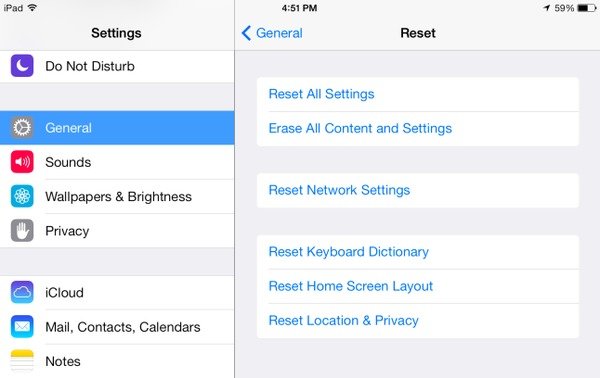
Μέρος 3Πώς να επαναφέρετε το iPad χρησιμοποιώντας το iTunes
Ξεχάσατε τον κωδικό πρόσβασης του iPad σας; Λοιπόν, δεν έχει σημασία, μπορείτε ακόμα να επαναφέρετε το iPad όταν ξέχασα τον κωδικό πρόσβασης iPad. Πριν επαναφέρετε ένα iPad με το iTunes, υπάρχουν κάποιες απαιτήσεις που πρέπει να πληρούνται, ειδικά για επαναφορά εργοστασιακού iPad.
Σημείωση: Αυτά είναι βασικά στοιχεία για να επαναφέρετε το iPad στις εργοστασιακές ρυθμίσεις χωρίς κωδικό πρόσβασης ή το iPad δεν μπορεί να λειτουργήσει κανονικά iPad συνεχίζει την επανεκκίνηση, το iPad είναι απενεργοποιημένο, κλπ ..
- Ενημερώστε το iTunes στην πιο πρόσφατη έκδοση.
- Απενεργοποιήστε το "Εύρεση του iPad μου" και το "Κλείδωμα ενεργοποίησης" πριν επαναφέρετε το iPad.
- Θα πρέπει να χρησιμοποιήσετε τον υπολογιστή στον οποίο έχετε δημιουργήσει αντίγραφα ασφαλείας στο iTunes στο παρελθόν.
Βήμα 1. Συνδέστε το iPad στο iTunes
Εκκινήστε το iTunes και χρησιμοποιήστε ένα καλώδιο USB για να συνδέσετε το iPad με τον υπολογιστή. Εντοπίστε τα iPad 1/2/3/4/5, iPad Pro, iPad Mini ή iPad Air στην κατηγορία "Συσκευές".
Βήμα 2. Επαναφέρετε ένα iPad με το iTunes
Κάντε κλικ στο "Σύνοψη" και επιλέξτε "Επαναφορά iPad". Επιβεβαιώστε για επαναφορά του iPad στις εργοστασιακές του ρυθμίσεις. Αργότερα, το iTunes θα επαναφέρει εργοστασιακά το iPad σας αμέσως. Παρεμπιπτόντως, το iPad σας θα ενημερωθεί στην τελευταία έκδοση iOS.
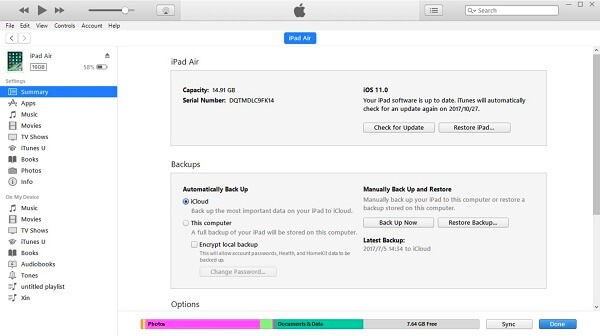
Μέρος 4: Χρησιμοποιήστε ένα εργαλείο τρίτου μέρους για να επαναφέρετε το iPad
Ωστόσο, αν δεν έχετε δημιουργήσει αντίγραφα ασφαλείας του iPad με iTunes ή iCloud και είστε αποκλεισμένοι εξαιτίας ενός ξεχασμένου κωδικού πρόσβασης iPad, δεν έχετε άλλη επιλογή από το να διαγράψετε το iPad με το Apeaksoft iPhone Γόμα. Είναι η εφαρμογή επαναφοράς του iPad που μπορεί να διαγράψει το iPad χωρίς κωδικό πρόσβασης. Μπορείτε να διαλέξετε από τρία διαφορετικά επίπεδα διαγραφής iPad για να διαγράψετε μόνιμα δεδομένα. Έτσι είναι αρκετά εύκολο να επαναφέρετε το iPad εργοστασιακά χωρίς κωδικό πρόσβασης χρησιμοποιώντας το iPhone Eraser.
Βασικά χαρακτηριστικά του εργαλείου επαναφοράς iPad
- Αποκτήστε τρία επίπεδα διαγραφής για να καθαρίσετε τα πάντα στο iPad μόνιμα.
- Ένα κλικ για να αφαιρέσετε όλα τα αρχεία και τις ρυθμίσεις για την προστασία του απορρήτου σας.
- Εκκαθάριση ανεπιθύμητων αρχείων, απεγκατάσταση μη χρησιμοποιημένων εφαρμογών, διαγραφή μεγάλων αρχείων πολυμέσων και συμπίεση φωτογραφιών στο iPad.
- Υποστηρίξτε πολλές συσκευές iOS, όπως iPad Pro, iPad Air, iPad Mini και άλλες γενιές iPad.
Πώς να επαναφέρετε το iPad χωρίς κωδικό πρόσβασης Χρησιμοποιώντας το iPhone Γόμα
Βήμα 1. Συνδέστε το iPad στο iPhone Γόμα
Συνδέστε το iPad σε υπολογιστή με καλώδιο USB. Ξεκινήστε το iPhone Eraser και στη συνέχεια μπορεί να ανιχνεύσει αυτόματα το iPad σας.

Βήμα 2. Ορίστε ένα επίπεδο διαγραφής
Κάντε κλικ στα επίπεδα "Χαμηλή", "Μέση" ή "Υψηλή" για να αντικαταστήσετε το iPad σας με διαφορετικούς χρόνους. Οι προεπιλεγμένες ρυθμίσεις του iPhone Eraser είναι μεσαίου επιπέδου. Διαφορετικά, μπορείτε να επιλέξετε άλλα επίπεδα διαγραφής για να επαναφέρετε ένα iPad όταν ξεχάσετε τον κωδικό πρόσβασης iPad. Κάντε κλικ στο "OK" για να συνεχίσετε.

Βήμα 3. Διαγραφή του iPad στις εργοστασιακές ρυθμίσεις
Πατήστε το κουμπί "Έναρξη" για να αρχίσετε να διαγράφετε το κλειδωμένο iPad σας και να αφαιρείτε ταυτόχρονα τον ξεχασμένο κωδικό πρόσβασης iPad. Στη συνέχεια, θα σας δοθεί να εισάγετε "0000" για να επιβεβαιώσετε τη διαγραφή και κάντε κλικ στο κουμπί "Διαγραφή" για να ξεκινήσετε τη διαγραφή του iPad στις εργοστασιακές ρυθμίσεις.

Μπορείτε επίσης να ελέγξετε αυτό το εκπαιδευτικό βίντεο για να επαναφέρετε το iPad:


Μέρος 5: Πώς να επαναφέρετε το iPad μετά την Επαναφορά
Τώρα έχετε ήδη ένα νέο iPad. Ήρθε η ώρα να επαναφέρετε το iPad με τα προηγούμενα αρχεία backup iTunes ή iCloud. Μπορείτε να βρείτε διαφορετικές μεθόδους για να επαναφέρετε τις εργοστασιακές ρυθμίσεις του iPad. Apeaksoft iPhone Data Recovery είναι το αξιόπιστο εργαλείο που μπορεί να αποκαταστήσει iPad με iTunes ή iCloud αντίγραφα ασφαλείας επιλεκτικά και επαγγελματικά.
Κύρια χαρακτηριστικά της επαναφοράς δεδομένων iPad μετά την επαναφορά εργοστασιακών ρυθμίσεων
- Επαναφέρετε άμεσα τα χαμένα δεδομένα από οποιαδήποτε συσκευή iOS
- Επαναφορά και εξαγωγή δεδομένων iPad από iTunes backup επιλεκτικά
- Κάντε λήψη και εισαγάγετε μέχρι 19 είδη αρχείων iPad από iCloud backup
- Προεπισκόπηση και σάρωση χαμένων δεδομένων iPad από την ανάκτηση
- Υποστηρίζουμε ιδιαίτερα το iOS 17 και όλα τα μοντέλα iPad Pro, iPad Air, iPad mini και iPhone
Πώς να επαναφέρετε τα δεδομένα από το iTunes Backup αφού επαναφέρετε το iPad στις εργοστασιακές ρυθμίσεις
Βήμα 1. Εισαγάγετε τη σελίδα "Ανάκτηση από το iTunes Backup File"
Εκκινήστε τον εφεδρικό εξολκέα iTunes στον υπολογιστή σας. Βεβαιωθείτε ότι έχετε συγχρονίσει το iTunes με αυτόν τον υπολογιστή στο παρελθόν. Επιλέξτε τη λειτουργία "Ανάκτηση από το iTunes Backup File".

Βήμα 2. Σαρώστε ένα αντίγραφο ασφαλείας του iTunes
Επιλέξτε ένα αντίγραφο ασφαλείας του iTunes και πατήστε το κουμπί "Έναρξη σάρωσης" παρακάτω. Χρειάζονται δευτερόλεπτα για να σαρώσετε ένα αντίγραφο ασφαλείας iTunes του iPad σας. Εισαγάγετε τον κωδικό πρόσβασης περιορισμών, εάν απαιτείται.

Βήμα 3. Αποκαταστήστε το iPad από το iTunes μετά την επαναφορά του iPad
Επιλέξτε και δείτε σε προεπισκόπηση κάθε αρχείο iPad σε κατηγορίες. Επιλέξτε δεδομένα iPad που θέλετε να επαναφέρετε και, στη συνέχεια, πατήστε "Ανάκτηση". Ορίστε ένα φάκελο προορισμού για να αποθηκεύσετε τα αποκατεστημένα περιεχόμενα iPad.
Πώς να επαναφέρετε τα δεδομένα από το iCloud Backup αφού επαναφέρετε το iPad στις εργοστασιακές ρυθμίσεις
Βήμα 1. Συνδεθείτε στο iCloud
Εκτελέστε την ανάκτηση δεδομένων iPhone στον υπολογιστή σας. Εκκινήστε το "Recover from iCloud Backup File" στον αριστερό πίνακα. Συνδεθείτε στο iCloud με το Apple ID και τον κωδικό πρόσβασής σας.

Βήμα 2. Λήψη και εξαγωγή backup iCloud
Επιλέξτε ένα αρχείο αντιγράφου ασφαλείας iCloud και πατήστε το κουμπί "Λήψη". Επιλέξτε τύπους αρχείων στην αναδυόμενη διεπαφή. Κάντε κλικ στο "Επόμενο" για να κατεβάσετε επιλεγμένα δεδομένα από ένα αντίγραφο ασφαλείας iCloud.

Βήμα 3. Επαναφέρετε το iPad μετά την εγκατάσταση του iPad
Περιμένετε λίγα λεπτά για να δείτε αυτά τα ληφθέντα αντίγραφα ασφαλείας iCloud. Επιλέξτε μια κατηγορία περιεχομένου και αναλυτική προεπισκόπηση. Επιλέξτε όλα τα στοιχεία και πατήστε "Ανάκτηση" για να πάρετε τα διαγραμμένα ή χαμένα δεδομένα από το αντίγραφο ασφαλείας iCloud. Αργότερα, μπορείτε να το επαναφέρετε μετά την εργοστασιακή επαναφορά ενός iPad με επιτυχία.
Μέρος 6: Συχνές ερωτήσεις για επαναφορά του iPad
Μπορώ να επαναφέρω το iPad χωρίς Apple ID;
Το Apeaksoft iOS Unlocker είναι ένα εξαιρετικό εργαλείο για να σας βοηθήσει να αφαιρέσετε το Apple ID και να επαναφέρετε το iPad χωρίς να εισάγετε τον λογαριασμό Apple ID ή τον κωδικό πρόσβασης. Θέλετε να μάθετε περισσότερους τρόπους επαναφοράς του iPad χωρίς Apple ID, δείτε αυτό το άρθρο: 4 Εύκολοι τρόποι για να επαναφέρετε το εργοστάσιο iPad χωρίς αναγνωριστικό και κωδικό πρόσβασης της Apple.
Πώς μπορώ να επαναφέρω ένα κλειδωμένο iPad;
Εάν έχετε συγχρονίσει το iPad με το iTunes στο παρελθόν, μπορείτε να επαναφέρετε ένα κλειδωμένο iPad χωρίς κωδικό πρόσβασης. Αρχικά, πρέπει να ενημερώσετε το iTunes στην πιο πρόσφατη έκδοση και να το εκτελέσετε στον υπολογιστή σας. Στη συνέχεια, συνδέστε το iPad στον υπολογιστή σας μέσω καλωδίου USB. Από την αριστερή ενότητα, μεταβείτε στην Περίληψη και κάντε κλικ στην επιλογή Επαναφορά αντιγράφων ασφαλείας στην ενότητα Δημιουργία αντιγράφων ασφαλείας. Στη συνέχεια, κάντε κλικ στο Επαναφορά για να επιβεβαιώσετε τη λειτουργία.
Η επαναφορά του iPad στις εργοστασιακές ρυθμίσεις θα διαγράψει όλα τα δεδομένα και τις ρυθμίσεις στο iPad σας;
Η επαναφορά του iPad στις εργοστασιακές ρυθμίσεις θα καταργήσει όλα τα δεδομένα και τις ρυθμίσεις σας από το iPad. Όταν πρέπει να επαναφέρετε το iPad, μπορείτε να δημιουργήσετε αντίγραφα ασφαλείας των σημαντικών δεδομένων πριν από την επαναφορά των εργοστασιακών ρυθμίσεων.
Συμπέρασμα
Συνολικά, μπορείτε επαναφέρετε το iPad στις εργοστασιακές ρυθμίσεις και στη συνέχεια επαναφέρετε το άδειο iPad από το iTunes ή το iCloud επιλεκτικά. Ακόμα και αν εσύ ξέχασα τον κωδικό πρόσβασης του iPad, μπορείτε ακόμα να λάβετε εύκολες μεθόδους για να επαναφέρετε το απενεργοποιημένο iPad χωρίς κωδικό πρόσβασης. Ελπίζουμε ότι μπορείτε να επαναφέρετε εύκολα ένα iPad.